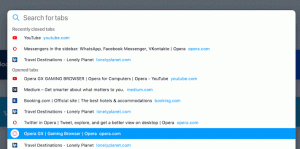Verhindern, dass Windows 10 den Thumbnail-Cache löscht
In Windows 10 kann der Datei-Explorer kleine Vorschauen für Bild- und Videodateien anzeigen, die Sie auf Ihrem Laufwerk gespeichert haben. Um diesen Vorgang zu beschleunigen, wird eine Cache-Datei verwendet, die im Benutzerprofilverzeichnis versteckt ist. Wenn eine Datei zwischengespeichert wird, verwendet der Datei-Explorer die Miniaturansicht aus dem Cache erneut, um sie sofort anzuzeigen. Einige Benutzer haben bemerkt, dass Windows 10 den Thumbnail-Cache automatisch löscht.
Wenn dies passiert, wird der Datei-Explorer schrecklich langsam, weil es wieder Zeit braucht, um die Datei neu zu generieren Thumbnail für jede Datei und Cache sie, so dass der Prozess viel Zeit in Anspruch nimmt und eine bemerkenswerte CPU-Last für. erzeugt kein Grund. Dies ist sehr bedauerlich, wenn Sie einen Ordner durchsuchen, der viele Bilder enthält.
Standardmäßig speichert Windows 10 den Thumbnail-Cache in *.db-Dateien im folgenden Ordner:
C:\Benutzer\Ihr Benutzername\AppData\Local\Microsoft\Windows\Explorer
Warum Windows 10 den Thumbnail-Cache löscht
Beginnend mit Windows 10 Fall Creators Update löscht das Betriebssystem den Thumbnail-Cache immer wieder nach einem Neustart oder Herunterfahren, daher muss der Datei-Explorer die Miniaturansichten für Ihre Ordner mit erneut erstellen Bilder.
Dies geschieht aufgrund der aktualisierten automatischen Wartungsfunktion. Wie Sie vielleicht bereits wissen, führt Windows 10 eine Reihe von Wartungsaufgaben automatisch aus. Wenn es aktiviert ist, führt es verschiedene Aktionen wie App-Updates, Windows-Updates, Sicherheitsscans und viele andere Dinge durch. Standardmäßig ist die automatische Wartung so eingestellt, dass Ihr PC um 2 Uhr morgens reaktiviert und Wartungsaufgaben ausgeführt werden.
Eine der Aufgaben entfernt temporäre Dateien in Ihrem %TEMP%-Verzeichnis, temporäre Internetdateien, alte Treiberversionen und den Thumbnail-Cache. Es heißt "SilentCleanup" und startet das Disk Cleanup Tool mit einem speziellen Kommandozeilenargument, /autoclean. Dadurch liest das Tool cleamgr.exe die Bereinigungsvorgaben in der Registrierung. Für jede aktivierte Voreinstellung führt die App eine Bereinigung des Systemlaufwerks durch.
Glücklicherweise ist es einfach, den Thumbnail-Cache vom Bereinigungsprozess auszuschließen. Dies kann mit einem einfachen Registry-Tweak erfolgen.
Verhindern, dass Windows 10 den Thumbnail-Cache löscht
So verhindern Sie, dass Windows 10 den Thumbnail-Cache löscht, Mach Folgendes.
- Öffne das Registrierungseditor-App.
- Gehen Sie zum folgenden Registrierungsschlüssel.
HKEY_LOCAL_MACHINE\SOFTWARE\Microsoft\Windows\CurrentVersion\Explorer\VolumeCaches\Thumbnail Cache
So rufen Sie einen Registrierungsschlüssel auf mit einem klick.
- Auf der rechten Seite ändern oder erstellen Sie einen neuen 32-Bit-DWORD-Wert Autorun.
Hinweis: Auch wenn Sie mit 64-Bit-Windows Sie müssen weiterhin einen 32-Bit-DWORD-Wert erstellen.
Setzen Sie seine Wertdaten auf 0. - Wenn Sie eine 64-Bit-Windows-Version verwenden, müssen Sie die Autorun Wert auf 0 unter einem anderen Registrierungsschlüssel.
HKEY_LOCAL_MACHINE\SOFTWARE\WOW6432Node\Microsoft\Windows\CurrentVersion\Explorer\VolumeCaches\Thumbnail Cache
- Windows 10 neu starten.
Tipp: Auf diese Weise können Sie andere Caches und Dateien vom Entfernen durch die automatische Wartung ausschließen.
Um Zeit zu sparen, können Sie die folgenden Registrierungsdateien herunterladen.
Registrierungsdateien herunterladen
Verwenden Sie sie, um zu verhindern, dass Windows 10 den Thumbnail-Cache oder andere Speicherorte löscht, die Windows nicht automatisch bereinigen soll. Der Rückgängig-Tweak ist enthalten.
Schließlich können Sie Winaero Tweaker verwenden. Um zu verhindern, dass Windows 10 den Thumbnail-Cache löscht, aktivieren Sie diese Option:
Hier können Sie die App herunterladen: Winaero Tweaker herunterladen.
Interessante Artikel:
- So reparieren und löschen Sie den Thumbnail-Cache in Windows 10
- Finden Sie alle automatischen Wartungsaufgaben in Windows 10
- So ändern Sie den automatischen Wartungsplan in Windows 10
- So deaktivieren Sie die automatische Wartung in Windows 10
Das ist es.